Muunna, muokkaa ja pakkaa videoita/ääniä 1000+ muodossa laadukkaasti.
Kuinka muuntaa WMV-tiedostosi AVI-tiedostomuotoon Windowsissa/Macissa helposti
Oletko koskaan kokenut WMV-videotiedoston toistamista Mac OS:ssä, mutta yhtäkkiä huomannut, ettei se toimi edes muiden mediasoittimien kanssa? Silloin sinun on tehtävä se. muunna WMV AVI-muotoon muoto. AVI on laajalti tuettu muoto, jossa on vähemmän yhteensopivuusongelmia kuin WMV:ssä. Onneksi olet oikeassa artikkelissa, sillä tämä antaa sinulle parhaat työkalut WMV-videotiedostojen muuntamiseen. Kuinka niitä käytetään? Älä huoli, minä autan sinua! Opi helposti ymmärrettävistä menetelmistä WMV:n muuntamiseksi AVI-muotoon työkalujen avulla.
Opasluettelo
Osa 1. WMV:n muuntaminen AVI:ksi mukautetuilla asetuksilla Windows/Macissa Osa 2. Yksityiskohtaiset vaiheet WMV:n muuntamiseksi AVI:ksi VLC Playerin avulla Osa 3. Yksinkertaisia tapoja muuntaa WMV AVI-videoiksi verkossa Osa 4. Usein kysyttyä WMV:n muuntamisesta AVI:ksi Windows/MacissaOsa 1. WMV:n muuntaminen AVI:ksi mukautetuilla asetuksilla Windows/Macissa
4Easysoft Total Video Converter on monipuolinen WMV-AVI-muunnostyökalu, joka tukee Windowsia ja Macia. Tämä työkalu tarjoaa yli 600 ja muuta tiedostomuotoa, ei vain WMV:tä ja AVI:ta. Lisäksi tällä työkalulla on vankka muunnosprosessi erittäin nopealla nopeudella. Lisäksi voit muuntaa eri muotoisia eriä kokonaan eri muotoihin. Kaiken kaikkiaan tämä työkalu voi auttaa sinua muuttamaan WMV:n AVI:ksi, jotta se on yhteensopiva Mac-mediasoittimesi kanssa.

Muunna WMV-tiedostosi AVI:ksi tai muihin tunnettuihin muotoihin eri laitteita ja käyttötarkoituksia varten.
Sisältää mukautusasetuksia videon laadun ylläpitämiseksi tai parantamiseksi ja tarkkuuden parantamiseksi.
Tarjoaa perusvideon muokkausominaisuuksia, kun muunnat videotiedoston, luot elokuvia, kollaaseja, diaesityksiä jne.
Tukee videon parannuksia, vesileimojen lisäämistä/poistamista, GIF-valmistajaa ja paljon muuta.
100% suojattu
100% suojattu
Kuinka käyttää näitä tehokkaita WMV-AVI-muuntimia Windowsissa/Macissa:
Vaihe 1Vieraile 4Easysoft Total Video Converter sivusto, josta voit ladata ja asentaa ohjelman. Käynnistä työkalu ja napsauta Lisää tiedostoja -painiketta yläkulmassa ladataksesi WMV-tiedostosi työkalun käyttöliittymään.

Vaihe 2Klikkaa Muoto -painiketta tiedoston oikeassa kulmassa ja valitse AVI-muoto. Kun napsautat Mukautettu profiili kanssa Gear -kuvaketta, näet myös erilaisia mukautuksia, joissa voit muokata videosi resoluutiota, bittinopeutta jne. mieltymystesi mukaan, erityisesti tiedostosi kanssa.

Vaihe 3Tämän työkalun avulla voit myös valita haluamasi tulostuskansion muunnetulle tiedostolle. Napsauta vain Tallenna kohteeseen avattavasta luettelosta työkalun vasemmassa alakulmassa.
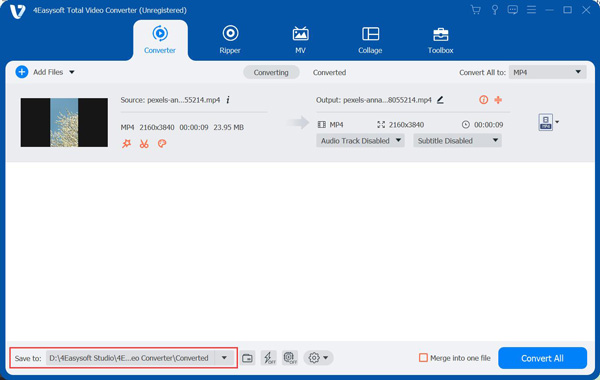
Vaihe 4Klikkaa Muunna kaikki -painiketta oikeassa alakulmassa aloittaaksesi WMV-muunnosprosessin AVI-muotoon. Sen lisäksi rastita Yhdistä yhdeksi tiedostoksi valinta, jotta voit yhdistää tiedostoja yhdeksi. Odota pari minuuttia, jotta muunnosprosessi on valmis.

Osa 2. Yksityiskohtaiset vaiheet WMV:n muuntamiseksi AVI:ksi VLC Playerin avulla
VLC Media Player on ilmainen multimediaalusta, joka toistaa erilaisia multimediatiedostoja ja toimii kaikilla alustoilla, kuten Windows, Mac OS, Android jne. Mutta VLC on enemmän kuin sitä; Tämä työkalu voi myös muuntaa WMV:n AVI:ksi ilmaiseksi ja tukee myös muita muotoja. Lisäksi, aivan kuten kaikki pitävät, tämä työkalu ei aina häiritse sinua muuntaessasi WMV-tiedostojasi AVI:ksi. Tämän tukemiseksi tämä työkalu ei sisällä mainoksia, siinä ei ole vakoiluohjelmia eikä käyttäjien seurantaa. Mutta etuna on, että VLC ei tarjoa mukautettuja asetuksia alkuperäisen korkean laadun säilyttämiseksi.
Kuinka muuntaa WMV: ksi AVI: ksi VLC: n avulla
Vaihe 1Käynnistä VLC-ohjelma tietokoneellasi. Napsauta VLC-liittymässä Media välilehtipainike, joka sijaitsee ohjelman vasemmassa yläkulmassa, etsi Muunna/Tallenna vaihtoehto ja rastita se.
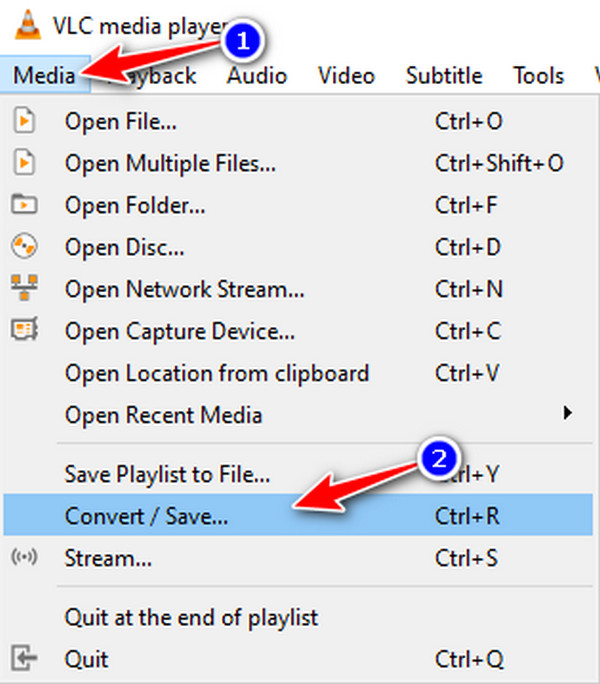
Vaihe 2Tuodaksesi sinun WMV-tiedosto, Klikkaa Lisätä -painiketta plus kuvake. Kun olet valinnut muunnettavan tiedoston, valitse Muunna/Tallenna -painiketta avataksesi tulostustiedostomuodon valintaikkunan.
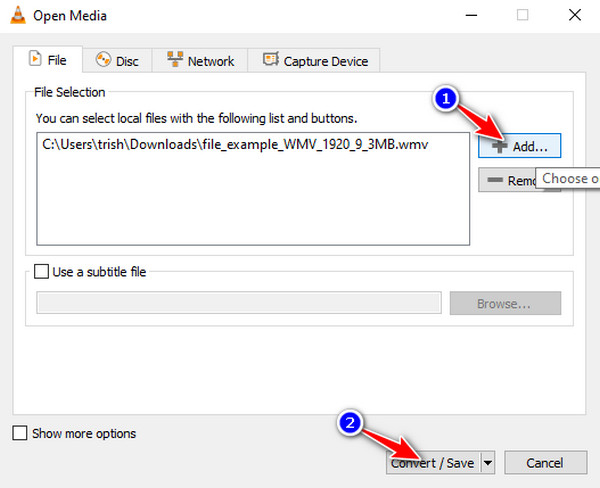
Vaihe 3Napsauta Muunna-ikkunassa Pudotusvalikko -painiketta, etsi AVI-tiedostomuoto, ja rastita se. Huomaa, että on mahdollista, että AVI-muoto ei ole valintaluettelossa. Jos näin on, napsauta Muokkaa profiilia painiketta a Jakoavain -kuvaketta, etsi AVI, ja rastita Luoda -painiketta tallentaaksesi sen.
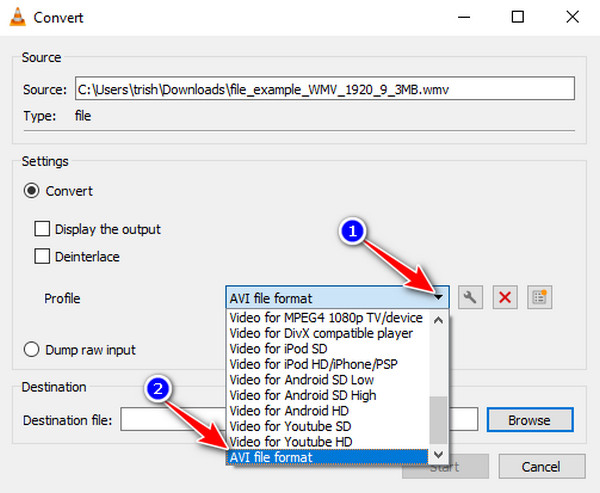
Vaihe 4Aloita muuntaminen napsauttamalla alkaa -painiketta. Voit myös valita muunnetun WMV-tiedoston haluamasi tiedostotunnuksen.
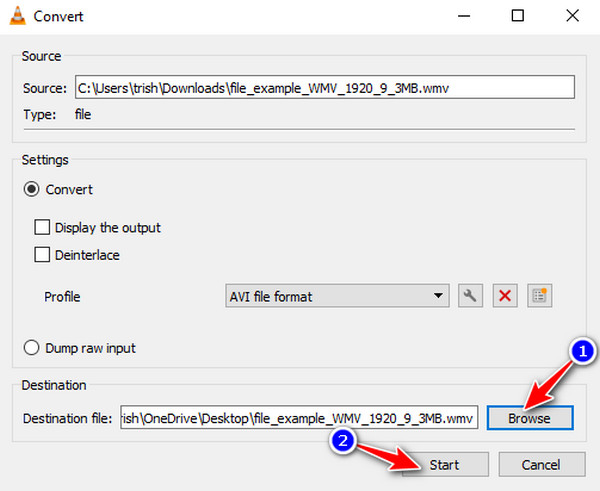
Osa 3. Yksinkertaisia tapoja muuntaa WMV AVI-videoiksi verkossa
4Easysoft Free Video Converter on online-muunnin, jolla voit muuntaa WMV: n AVI:ksi ilmaiseksi. Tämä työkalu tukee yli 300 video- ja äänimuotoa. Lisäksi voit lisätä erän tiedostoja, jotka haluat muuntaa kaikki kerralla, mutta muunnosnopeus on hitaampi kuin ammattikäyttöön tarkoitetun työpöytätyökalun. Voit avata sen millä tahansa Windosin tai Macin selaimella. Lisäksi tämä online-WMV-AVI-muunnin ei rajoita sinua tiedostokoon tuloihin. Voit myös muokata WMV:tä ennen sen muuntamista AVI:ksi. Tämä sisältää videon resoluution, kooderin, bittinopeuden ja muiden säätämisen.
Tässä on yksityiskohtaiset vaiheet:
Vaihe 1Vieraile verkkosivustolla 4Easysoft Free Video Converter selaimesi avulla. Napsauta Muunna video nyt -painiketta tuodaksesi WMV-tiedostosi työkalun käyttöliittymään.
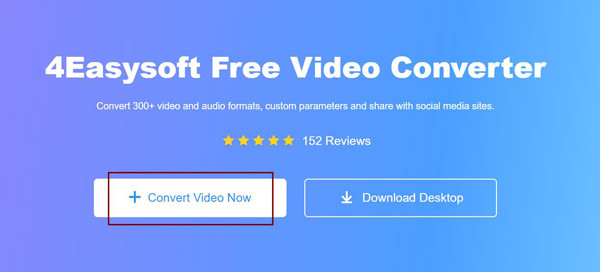
Vaihe 2Merkitse rasti AVI muotoa käyttöliittymän alaosassa tulostusmuodoksi. Sitten voit napsauttaa asetukset -painiketta muuttaaksesi videon koodekkia, kuvanopeutta ja resoluutiota.
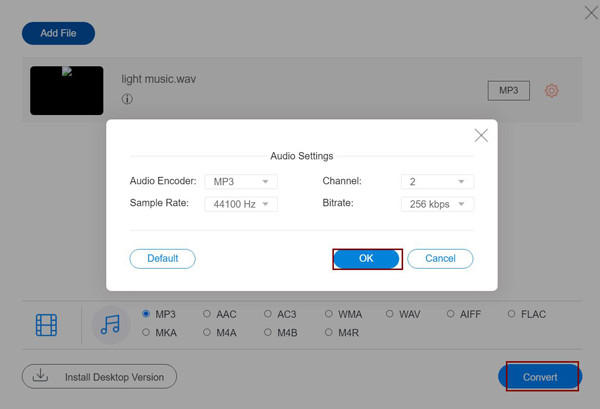
Vaihe 3Kun olet napsauttanut Muuntaa -painiketta, odota, että työkalu käsittelee WMV-AVI-muunnoksen, joka tallentaa tiedostosi automaattisesti myöhemmin.
Osa 4. Usein kysyttyä WMV:n muuntamisesta AVI:ksi Windows/Macissa
-
Mitä AVI tarkalleen ottaen tarkoittaa?
AVI on lyhenne sanoista Audio Video Interleaved, jonka on kehittänyt Microsoft. Se on yksi tunnetuista mediatiedostojen tallennusmuodoista. AVI-muotoiset videot sisältävät erilaisia videopakkauskoodekkeja (DivX ja Xvid). Lisäksi se tukee kaikkia tärkeimpiä alustoja.
-
Voinko käyttää WMV-soittimia Macissa?
Valitettavasti mikään Mac-mediasoitin ei tue WMV-muotoisia tiedostoja. Jopa Macin QuickTime-soitin ei tue WMV-tiedostoja. Joten voit voittaa sen lataamalla Mac OS:n kanssa yhteensopivia kolmannen osapuolen mediasoittimia tai muuntaa WMV:n AVI:ksi.
-
WMV vs. AVI: Mikä formaatti on paljon parempi käyttää?
AVI on paljon parempi kuin WMV. Yhteensopivuuden suhteen AVI on paljon yhteensopivampi käytettäväksi, olipa kyseessä Windows- tai Mac OS -mediasoitin. Kuitenkin, mitä tulee tiedostokokoihin, AVI sisältää suurempia tiedostokokoja kuin tiedostot WMV-muodossa. Tämä johtuu siitä, että AVI tarjoaa korkeaa laatua.
Johtopäätös
Nyt kun tiedät, miten muuntaa WMV:stä AVI:ksi muodossa, voit helposti muuntaa suosikkivideosi AVI-muotoon näillä upeilla työkaluilla, ja voit ehdottomasti toistaa niitä Mac-työpöydälläsi. Mutta jos haluat käyttää kokonaisvaltaista työkalua, joka muuntaa videosi ja tarjoaa sinulle monia videonmuokkausominaisuuksia ja säätövaihtoehtoja. Siinä tapauksessa 4Easysoft Total Video Converter on paras työkalu WMV:n muuntamiseen AVI:ksi.



